如何在Navisworks中一键返回到Revit进行模型修改
第一种:
选中需要修改的模型,右键单击菜单,选择返回
第二种:
选择功能区中“项目工具”下的“返回”命令,进行返回操作
但注意,时常会有这样的问题出现:
或者是点击返回后,任务栏中图标闪烁,但是Revit中没有任何变化。
关于这个问题的解决方法如下:
提供一个简单的方法:在导出NWC文件时,注意更改设置,并勾选设置中的转换元素等命令,再导出,保存。
注意:不要关闭Revit,此时Revit要和Navisworks同时打开
注:
如果尝试使用返回而 RVT 文件不在其保存时所在的位置,系统将显示一个对话框,询问你是否要浏览到 RVT 文件。
首次使用“返回”功能加载 Revit 文件时,将在 Autodesk Navisworks 中创建一个基于所选投影视图模式的三维视图。
下一次使用“返回”功能加载 Revit 文件时,同样的投影视图模式将会加载,除非在 Autodesk Navisworks 中更改了投影视图模式。
Revit如何修改链接文件构建的可见性
在Revit中,我们通常会将各专业模型整合在一起,而通过模型类别对模型构建进行可见性设置,具有一定的局限性。有时不满足使用需求,接下来教大家如在链接文件中设置此链接文件模型构建的可见性。
第一步:vv可见性,选择Revit链接
第二步:点击按主题视图进行设置。基本信息栏中选择自定义后在模型类别栏中也选择自定义,模型类别将显示可调,并对模型类别显示进行设置,此设置仅对此链接文件有效,其他链接文件显示不受影响。
总结:
此设置可在管线综合阶段根据工程模型的具体情况自行设置,实用性很高。






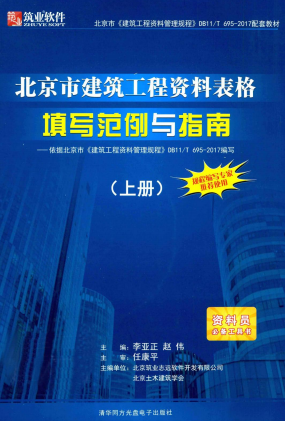

评论0